Mac で WeChat チャット履歴をアップロード: 知っておくべき方法
 投稿者 リサ・オウ / 13年2023月09日00:XNUMX
投稿者 リサ・オウ / 13年2023月09日00:XNUMX WeChatは多機能かつ多機能なアプリとして知られています。 Android、iPhone、Mac、Windows などでアクセスできます。このアプリの楽しい機能の XNUMX つは、家族や友人と写真を共有することです。 ビデオ通話やチャットを通じて彼らとつながることもできます。
さらに、絵文字を送信して自分の感情を表現することもできます。 また、アプリを使用すると、自分の位置情報を連絡先と共有することもできます。 そうすれば、あなたがどこにも見つからない場合でも、緊急時に追跡することができます。
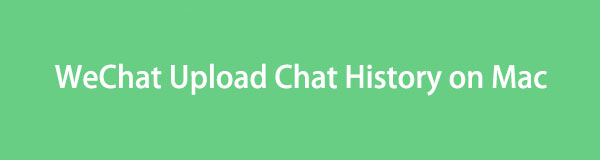
さらに、メッセージデータを大切にしているユーザーもいます。 彼らはチャット履歴のバックアップを希望しています。 この投稿を読んで、その方法と WeChat に関するその他の情報を学びましょう。 進む。
iOS用のFoneTransを使えば、iPhoneからコンピュータへデータを自由に転送できます。 iPhoneのテキストメッセージをコンピュータに転送できるだけでなく、写真、ビデオ、連絡先も簡単にPCに移動できます。
- 写真、ビデオ、連絡先、WhatsApp、その他のデータを簡単に転送します。
- 転送する前にデータをプレビューします。
- iPhone、iPad、iPod touchが利用可能です。

ガイド一覧
パート 1. Mac で WeChat チャット履歴をアップロードできますか
毎日 XNUMX つ以上のデバイスを使用する人もいます。 その場合、あるアカウントから別のアカウントにアクセスしたい場合があります。 それは、WeChat のチャット履歴など、利用可能なデバイスであれば何でもデータにアクセスすることです。 良い点は、Mac で表示したい場合に WeChat チャット履歴をアップロードできることです。
Mac でプログラムをダウンロードして起動すると、ログインが必要になります。Mac 画面で QR コードをスキャンすることでログインを実行できます。
ただし、Windows とは異なり、Mac の WeChat バージョンにはファイルのみを転送する機能がありません。 まず Mac にログインし、バックアップと復元機能を使用する必要があります。 以下にスクロールして、復元プロセスを含む WeChat を Mac にバックアップする方法をご覧ください。 進む。
iOS用のFoneTransを使えば、iPhoneからコンピュータへデータを自由に転送できます。 iPhoneのテキストメッセージをコンピュータに転送できるだけでなく、写真、ビデオ、連絡先も簡単にPCに移動できます。
- 写真、ビデオ、連絡先、WhatsApp、その他のデータを簡単に転送します。
- 転送する前にデータをプレビューします。
- iPhone、iPad、iPod touchが利用可能です。
パート 2. WeChat を Mac にバックアップする方法
前のパートで述べたように、WeChat にはバックアップと復元機能があります。 ただし、このセクションではアプリのバックアッププロセスのみに焦点を当てます。 心配しないで。 この投稿の次の部分を読むと、WeChat の復元プロセスについても説明します。
オプション 1. デフォルトの方法 (iPhone/Android)
WeChat には、チャット履歴をバックアップするデフォルトの方法があります。 Mac 上でプログラムにアクセスできるため、バックアッププロセスを実行できることになります。 異なるデバイスからのプロセスは同じです。 その理由は、このアプリには WeChat が利用できるすべてのデバイスで同じ機能があるためです。 WeChat を Mac にバックアップする方法については、以下を参照してください。 以下にスクロールしてください。
ステップ 1を起動してください WeChat Mac からプログラムを実行します。 Launchpad 経由で開くことができます。 ツールを開いて、 検索バー メインインターフェイスの上部にあります。 タイプ WeChat。 アイコンをクリックして Mac で開きます。 あるいは、 スポットライト プログラムを起動する機能。
ステップ 2プログラムの最初のインターフェイスが表示されます。 をクリックしてください XNUMX 本の水平線のアイコン プログラムの左下隅にあります。 画面に 2 つのオプションが表示されます。 を選択してください バックアップと復元 オプション。 その後、Mac 上に小さなウィンドウが表示されます。 を選択してください Mac でバックアップする ボタン付き パソコン 左のアイコンをクリックします。
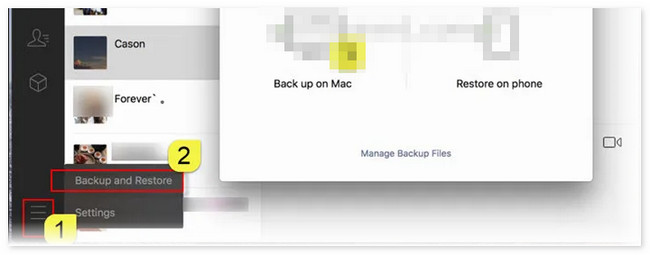
ステップ 3iPhone または Android スマートフォンで通知を受け取ります。 WeChat アカウントへのログインに使用した電話に表示されます。 をタップしてください チャット履歴を選択 下部にあるボタン。 その後、バックアップしたいトーク履歴をすべて選択します。 すべての設定が完了したら、 すべてバックアップ 下部にあるボタン。 このプロセスは、インターネット接続の速度によって異なります。 また、トーク履歴のファイルサイズにも依存します。 最良の結果を得るためにプロセスを中断しないでください。
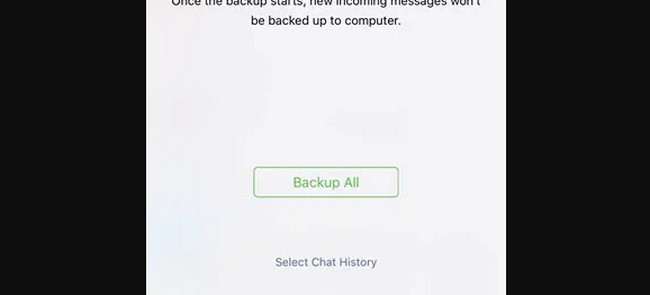
オプション 2. FoneTrans for iOS (iPhone の場合)
WeChat を転送することで、サードパーティ ツール経由で Mac にバックアップすることもできます。 この問題に関しては、当社のツールを使用できます。 iOS用FoneTrans。 このツールは、コンピュータから他のデバイスに、またはその逆にデータを転送するように設計されています。 WeChat メッセージ、連絡先、メモなどを含むテキスト コンテンツを転送できます。
iOS用のFoneTransを使えば、iPhoneからコンピュータへデータを自由に転送できます。 iPhoneのテキストメッセージをコンピュータに転送できるだけでなく、写真、ビデオ、連絡先も簡単にPCに移動できます。
- 写真、ビデオ、連絡先、WhatsApp、その他のデータを簡単に転送します。
- 転送する前にデータをプレビューします。
- iPhone、iPad、iPod touchが利用可能です。
とにかく、その方法を見てみましょう iOS用FoneTrans バックアップとして機能する WeChat チャット履歴を転送するために機能します。 進む。
ステップ 1ツールをダウンロードします。 にチェックを入れるだけです 無料ダウンロード メイン Web サイトのボタンをクリックします。 設定してから起動してください。
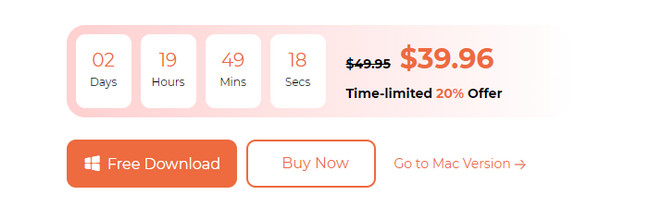
ステップ 2携帯電話をコンピュータに接続します。 ソフトウェアに接続する方法については、画面上の指示に従ってください。
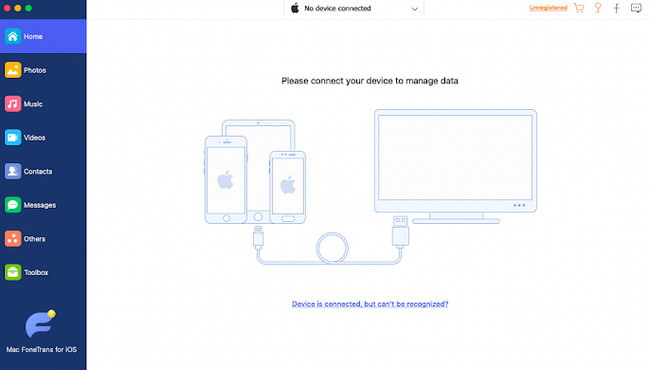
ステップ 3を選択してください メッセージ 左側のボタン。 WeChat チャット履歴を探して、転送プロセスに追加します。
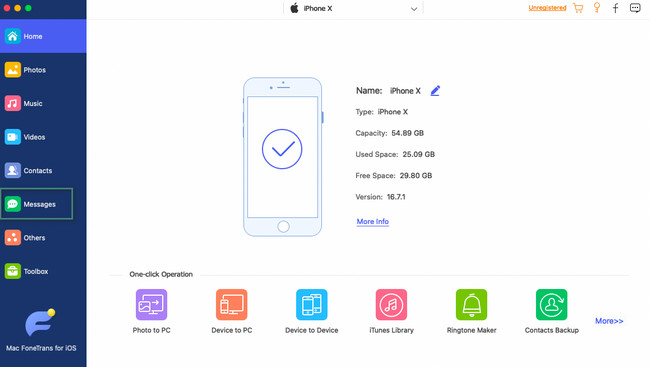
ステップ 4を選択してください パソコン 上部のアイコン。 この場合、ソフトウェアは WeChatのチャット履歴 マックに。 後は画面上の指示に従ってください。
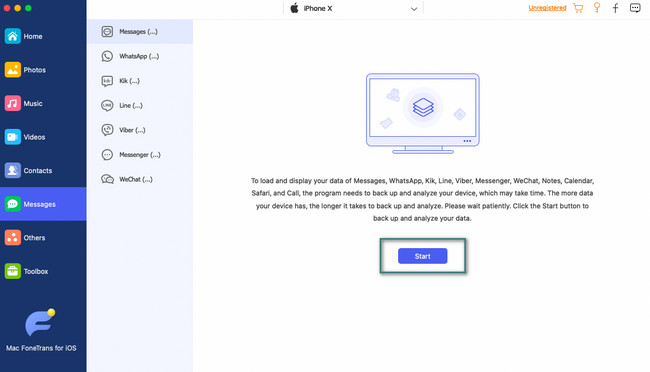
パート 3. WeChat を iPhone/Android に復元する方法
WeChat でのチャット履歴の復元は、バックアップするよりも簡単です。 実際、WeChat のチャット履歴を取得するには 2 つの方法があります。 アプリの復元または移行機能を使用できます。
移行機能を使用すると、デバイス上の WeChat チャット履歴が別のデバイスにコピーされます。 この場合、両方のデバイスのチャット履歴が結合されます。 ただし、復元機能を使用すると、WeChat チャット履歴のバックアップが現在のチャット履歴に置き換わります。
この機能にアクセスする方法は以下を参照してください。 進む。
ステップ 1iPhone または Android スマートフォンで WeChat を開きます。 これらは、「アプリケーション」セクションまたは開始ページで確認できます。 携帯電話のホーム画面のスタイルによって異なります。 その後、選択してください Me 右下隅のアイコン。 を選択してください チャット ボタンを押すと機能が表示されます。 を選択 チャット履歴の移行とバックアップ 後でボタン。
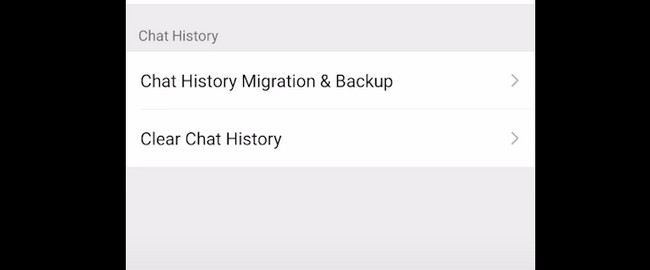
ステップ 2使用する機能を選択します。 選択できるのは、 移行 or 復元する オプション。 移行を選択した場合は、 モバイル/タブレット/WeChat への移行 ボタン。 をタップします 移行するチャットを選択してください オプション。 移行したいチャット履歴を追加し、 開始 その後ボタンをクリックします。 を選択した場合、 復元する、画面の指示に従います。
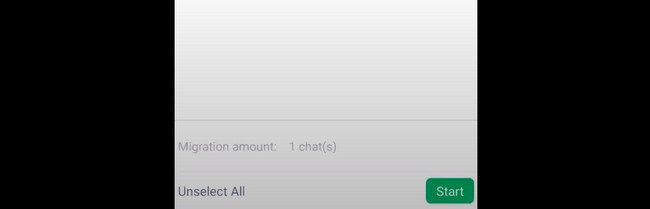
iOS用のFoneTransを使えば、iPhoneからコンピュータへデータを自由に転送できます。 iPhoneのテキストメッセージをコンピュータに転送できるだけでなく、写真、ビデオ、連絡先も簡単にPCに移動できます。
- 写真、ビデオ、連絡先、WhatsApp、その他のデータを簡単に転送します。
- 転送する前にデータをプレビューします。
- iPhone、iPad、iPod touchが利用可能です。
パート 4. WeChat 履歴は Mac のどこに保存されますか
「WeChat 履歴は Mac のどこに保存されているの?」と疑問に思うかもしれません。 実際には、WeChat でチャット履歴をバックアップしていない場合にのみ、アプリ上でそれらを見つけることができます。 ただし、バックアップすると、Mac のバックアップ フォルダーの XNUMX つに確実に保存されます。
このプロセスでは、Mac Finder ツールを使用できます。 これらのフォルダーは非表示になっているため、アクセスする前に検索する必要があります。 これを初めて行う場合は、以下の詳細な手順を参照してください。 進む。
ステップ 1開いてください ファインダー Mac 上のツール。 多くの場合、メイン インターフェイスの左下隅に配置されます。 そこで見れない場合はこちらをご利用ください スポットライト or ランチパッド Mac 上のツール。 ツールの名前を入力するだけで表示されます。 それをクリックして後で起動します。
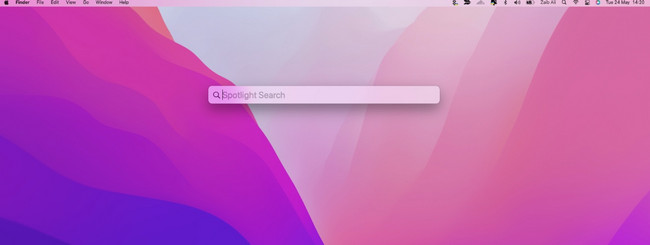
ステップ 2Mac Finder の検索バーを使用して、 /Users/yourUser/Library/Containers/com.tencent.xinWeChat/Data/Library/Application Support/com.tencent.xinWeChat/2.0b4.0.9/Backup/ 場所。 ただし、Mac バージョンではフォルダー名が異なる傾向があります。 その場合は、検索することしかできません。 /ユーザー/あなたのユーザー/ライブラリ フォルダに移動し、 WeChatのバックアップ フォルダ。 後で、Mac に WeChat チャット履歴が表示されます。
パート 5. Mac での WeChat チャット履歴に関するよくある質問
1. 新しいデバイスで WeChat にログインできない場合はどうすればよいですか?
アカウントの回復をリクエストする必要があります。 これを実行するには、WeChat アプリを開きます。 その後、「ログインできませんか?」をタップしてください。 ボタン。 を選択してください アカウント回復のリクエスト 画面上のボタン。 次に、 リクエスト ボタンを押してリクエストを送信してください。 24 時間以内に WeChat から通知が届きます。 WeChat アプリに直接アクセスし、新しいパスワードを使用してログインします。
2. WeChat でアカウントを作成できないのはなぜですか?
多くのユーザーは WeChat に登録できません。 アプリに登録しようとすると、現在エラーが表示されます。 サーバーアクセス障害 (1-501)。 ネットワークを確認するか、後でもう一度試してください。 インターネット接続が良好であっても、エラー メッセージが表示されます。 この問題の診断は、WeChat のシステムに問題があるというものです。
一部のメソッドでは、それを達成するまでに手順が多すぎることがわかっています。 詳細な手順がお役に立てば幸いです。 また、私たちのツールを使用することを忘れないでください。 iOS用FoneTrans。 これは、iPhone からサポートされている他のデバイスに複数のファイルを転送するように設計されたツールです。 また、さらにご質問がある場合は、以下にコメントしていただければ確認させていただきます。 ありがとう!
iOS用のFoneTransを使えば、iPhoneからコンピュータへデータを自由に転送できます。 iPhoneのテキストメッセージをコンピュータに転送できるだけでなく、写真、ビデオ、連絡先も簡単にPCに移動できます。
- 写真、ビデオ、連絡先、WhatsApp、その他のデータを簡単に転送します。
- 転送する前にデータをプレビューします。
- iPhone、iPad、iPod touchが利用可能です。
